- Oprava: Prihlásenie Peacock nefunguje a ďalšie problémy s prihlásením do účtu
- Metóda 1: Vynútené zastavenie/obnovenie aplikácie/prehliadača Peacock TV
- Metóda 2: Odhlásenie zo všetkých zariadení
- Metóda 3: Reštartujte zariadenie
- Metóda 4: Vymažte údaje a vyrovnávaciu pamäť Peacock TV
- Metóda 5: Skontrolujte aktualizáciu/preinštalovanie aplikácie Peacock TV App
- Metóda 6: Preinštalujte VPN/dostupnosť služby vo vašom regióne
- Metóda 7: Skontrolujte aktualizáciu firmvéru zariadenia
- Záver
Peacock TV je obľúbená vďaka obrovskej zbierke obsahu od NCB Universal. Vlastní ho aj spoločnosť NCB Universal, ktorá ponúka hodiny obsahu zadarmo a exkluzívny obsah. Peacock TV má tri plány na sledovanie ich zbierky: Free, Premium a Premium Plus. Mnohí používatelia sa však stretli s nefunkčným prihlásením a ďalšími problémami s prihlásením do účtu s ich pávovým televízorom, ale máme niekoľko spôsobov, ako problém vyriešiť.
Radi pozeráme televíziu vo svojom voľnom čase alebo počas dňa s rodinou a ak sa nemôžete prihlásiť do Peacock TV, nie je to veľmi príjemné. Na spustenie aplikácie alebo streamovacej služby potrebujeme prihlasovacie údaje a ak proces nie je dokončený, môžeme pochybovať, že sme zabudli používateľské meno alebo heslo, ale tu je všetko inak. Problém môže byť spôsobený problémom so softvérom alebo technickou chybou.
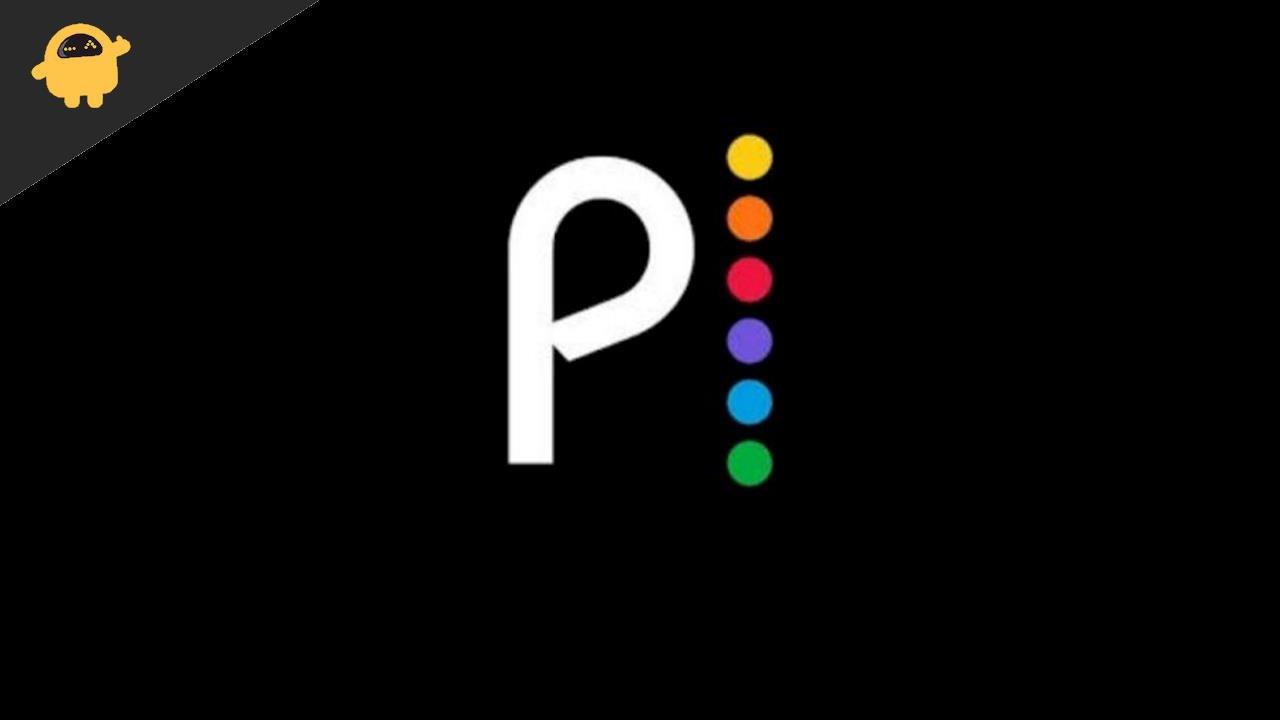
Oprava: Prihlásenie Peacock nefunguje a ďalšie problémy s prihlásením do účtu
Existujú rôzne spôsoby, ako sa prihlásiť do Peacock TV cez aplikáciu, webový prehliadač atď. Pred prechodom na opravy si najprv skontrolujte svoje internetové pripojenie, pretože Peacock TV je založený na internetovom pripojení a nestabilné internetové pripojenie môže spôsobiť problémy.
Metóda 1: Vynútené zastavenie/obnovenie aplikácie/prehliadača Peacock TV
Základným riešením problémov je vynútiť zastavenie aplikácie alebo prehliadača a opätovné spustenie. Niekedy v dôsledku technických problémov aplikácia alebo prehliadač prestane reagovať. Takéto dočasné chyby je možné opraviť použitím silového zastavenia.
- Ukončite aplikáciu alebo prehliadač Peacock TV a odstráňte všetky aplikácie zo zoznamu nedávnych aplikácií.
- Teraz prejdite do nastavení zariadenia, vyberte položku Všetky aplikácie a prejdite do prehliadača alebo aplikácie Peacock TV.
- Kliknite na vynútiť zastavenie z dostupných možností a potom znova spustite aplikáciu alebo prehliadač a prihláste sa pomocou svojich poverení.
Metóda 2: Odhlásenie zo všetkých zariadení
V peacock TV si môžete vytvoriť až 6 profilov, čo znamená, že až 3 používatelia sa môžu prihlásiť s rovnakým účtom, alebo profil môže streamovať služby súčasne.Ak však už tri profily streamujú obsah na iných zariadeniach, pri prihlasovaní do účtu sa vám môžu zobraziť chybové hlásenia.
Reklamy
Reklama
Niekedy sa z akéhokoľvek dôvodu prihlásime do rôznych zariadení a zabudneme sa odhlásiť. Ak sa chcete znova prihlásiť, môžete sa odhlásiť zo všetkých zariadení. Je to jeden z bežných problémov, ktorým čelia rôzne aplikácie s funkciami profilu.
- Prejdite na stránku účtu Peacock TV a vyberte zariadenie. (zobrazí sa názvy zariadení, do ktorých ste sa predtým prihlásili)
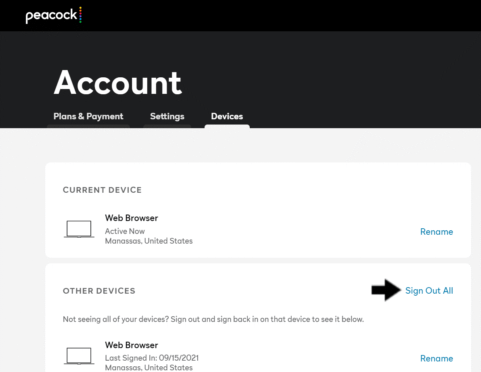
- Ak chcete svoj účet odstrániť zo všetkých zariadení, vyberte v sekcii ostatné zariadenia možnosť Odhlásiť všetko.
- Pre potvrdenie znova klepnite na Odhlásiť všetko.
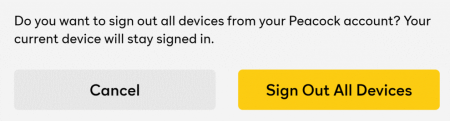
- Reštartujte aplikáciu Peacock alebo prehliadač a znova sa prihláste, aby ste skontrolovali, či je problém vyriešený alebo nie.
Metóda 3: Reštartujte zariadenie
Jednou z dôveryhodných opráv na vyriešenie akýchkoľvek problémov je reštartovanie zariadenia. Mnoho používateľov tvrdilo, že problém bol vyriešený reštartovaním streamovacieho zariadenia. Peacock TV je k dispozícii pre všetky hlavné platformy, ako sú Windows, Android, macOS a iOS. Reštartujte zariadenie ručne a po reštartovaní zariadenia skontrolujte, či je problém vyriešený alebo nie. Je dobrou praxou reštartovať aj váš internetový smerovač.
Metóda 4: Vymažte údaje a vyrovnávaciu pamäť Peacock TV
Niekedy môže byť vyrovnávacia pamäť alebo údaje zodpovedné za to, že prihlásenie Peacock nefunguje a iné problémy s prihlásením do účtu. Preto musíme pravidelne odstraňovať údaje z vyrovnávacej pamäte, aby sme aplikáciu ochránili pred technickými problémami. Je to však ľahká úloha a nezaberie veľa času.
- Ak chcete vymazať vyrovnávaciu pamäť a údaje, prejdite do nastavení a prejdite do časti Aplikácie a upozornenia.
- Teraz prejdite do aplikácie Peacock TV alebo prehliadača, kde streamujete Peacock TV, kliknite raz na vymazať údaje, počkajte, kým sa proces nedokončí, a kliknite na Vymazať vyrovnávaciu pamäť.
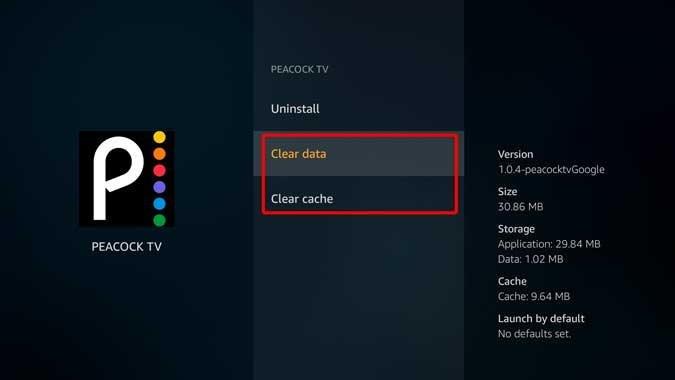
- Pre bowser zopakujte proces a po dokončení spustite aplikáciu alebo prehliadač a znova sa prihláste do Peacock TV.
Metóda 5: Skontrolujte aktualizáciu/preinštalovanie aplikácie Peacock TV App
Zastaraná verzia je tiež jedným z hlavných faktorov problému.Streamovacie zariadenia však majú možnosť skontrolovať a nainštalovať najnovšiu verziu nainštalovanej aplikácie. Niekedy však funkcia nefunguje správne. Ak nie sú k dispozícii žiadne aktualizácie, skúste odinštalovať aplikáciu Peacock TV a znova ju nainštalovať z dôveryhodnej webovej lokality alebo obchodu s aplikáciami.
Reklamy
Metóda 6: Preinštalujte VPN/dostupnosť služby vo vašom regióne
Peacock TV je k dispozícii iba v regióne Spojených štátov. Ak ho však používate v inej oblasti pomocou siete VPN, môžete čeliť problémom. Najprv skontrolujte, či sú služby dostupné vo vašom regióne, preinštalujte aplikáciu VPN a znova spustite aplikáciu Peacock TV. Môžete si však nainštalovať ďalšie aplikácie VPN dostupné v obchode s aplikáciami.
Metóda 7: Skontrolujte aktualizáciu firmvéru zariadenia
Posledným spôsobom riešenia problému je inštalácia najnovšej aktualizácie firmvéru zariadenia. Niektorí používatelia uviedli, že problém nebol spôsobený starou verziou aplikácie Peacock TV. Streamovacie zariadenie má tiež čakajúce aktualizácie. Výrobcovia inteligentných zariadení pravidelne vydávajú aktualizácie firmvéru, aby vyriešili mnohé problémy používateľov. Ak chcete aktualizovať firmvér:
- Prejdite do Nastavenia streamovacieho zariadenia a potom vyberte možnosť Systém.
- Kliknite na Skontrolovať aktualizácie a ak je k dispozícii nejaká aktualizácia, stiahnite a nainštalujte aktualizácie. Zariadenie sa po nainštalovaní aktualizácie automaticky reštartuje.
- Znova spustite aplikáciu a skontrolujte, či je problém vyriešený alebo nie.
Záver
Tu sú všetky pracovné metódy na opravu prihlásenia Peacock a ďalších problémov súvisiacich s účtom. Ak žiadna z metód nefunguje, môžete sa pokúsiť obnoviť továrenské nastavenie streamovacieho zariadenia alebo kontaktovať centrum podpory Peacock TV. Dajte nám tiež vedieť, či sa vám páči oprava Peacock TV alebo akékoľvek iné riešenie na vyriešenie problému s prihlásením.
Reklamy










--good-funny-weird-nicknames-for-discord.jpg)
